在 Visual Studio 中的字串視覺化檢視中檢視字串
在 Visual Studio 中偵錯時,您可以使用內建的字串視覺化檢視來檢視字串。 字串視覺化檢視會顯示太長而無法用於資料提示或偵錯工具視窗的字串。 它也可以協助您識別格式錯誤的字串。
內建的字串視覺化檢視包含純文字、XML、HTML 和 JSON 選項。 您也可以從 Autos 或其他偵錯工具視窗開啟數個 .NET 類型 (例如 DataSet 和 IEnumerable 物件) 的內建表格式視覺化檢視。
注意
如果您需要檢查視覺化檢視中的 XAML 或 WPF UI 元素,請參閱偵錯時檢查 XAML 屬性或如何使用 WPF 樹狀結構視覺化檢視。
開啟字串視覺化檢視
若要開啟字串視覺化檢視,您必須在偵錯期間暫停。 將滑鼠停留在具有文字、XML、HTML 或 JSON 字串值的變數上,然後選取放大鏡圖示 ![]() 。
。

在字串視覺化檢視視窗中,[運算式] 欄位會顯示您暫留在上方的變數或運算式,而 [值] 欄位會顯示字串值。
[值] 空白表示所選視覺化檢視無法辨識字串。 例如,XML 視覺化檢視會對沒有 XML 標籤或 JSON 字串的文字字串顯示空白的 [值]。
檢視文字視覺化檢視
文字視覺化檢視可更方便地顯示文字資料。 您也可以使用文字視覺化檢視來檢視所選視覺化檢視無法辨識的字串。 此外,文字視覺化檢視提供工具和字串操作選項,並可讓您輕鬆解碼下列文字。
- Base64 編碼
- Base64 解碼
- URL 編碼
- URL 解碼
- JWT 解碼
選取 [字串操作] 下拉式清單,然後選擇要解碼資料的選項。

檢視 JSON 字串資料
格式正確的 JSON 字串在 JSON 視覺化檢視中看起來類似下圖。 格式錯誤的 JSON 可能會顯示錯誤圖示 (如果無法辨識則為空白)。 若要識別 JSON 錯誤,請將字串複製並貼上到 JSON 分析工具中,例如 JSLint。
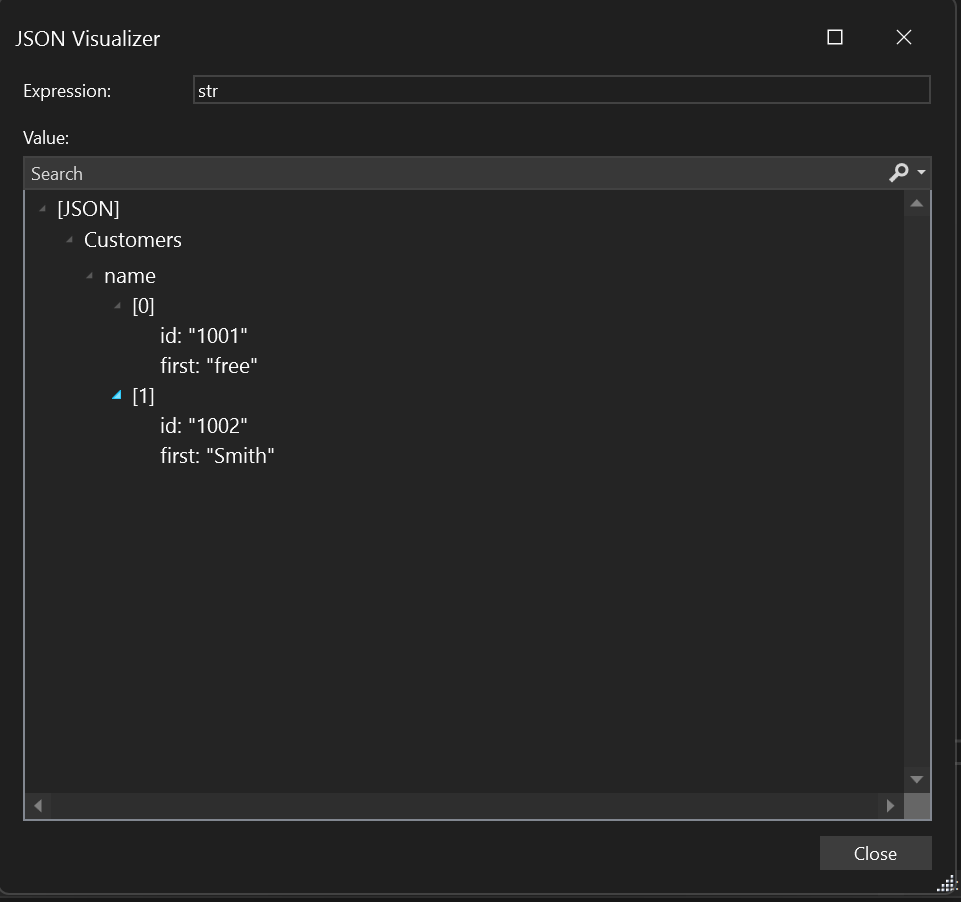
檢視 XML 字串資料
格式正確的 XML 字串在 XML 視覺化檢視中看起來類似下圖。 格式錯誤的 XML 可能會在沒有 XML 標籤的情況下顯示,如果無法辨識,則為空白。

檢視 HTML 字串資料
格式正確的 HTML 字串在瀏覽器中轉譯看起來如下圖所示。 格式錯誤的 HTML 可能會顯示為純文字。
